如果你想要使用到一款非常好用的音频格式转换器的话,那么迅捷音频转换器就可以很好的帮助到大家,这是一款十分专业的音频格式转换器,在功能这方面是做得非常不错的,操作工具十分的丰富,并且也适合新手小伙伴,都是比较简单且容易上手的,你可以使用迅捷音频转换器进行格式的转换、调节音量或者是进行伴奏的提取等,或者还可以直接通过迅捷音频转换器进行音乐的剪辑操作,可以将你自己不需要的部分进行剪辑掉,然后保存在自己的电脑中即可,这是非常实用的操作功能,如果你想要使用迅捷音频转换器进行剪辑音乐,那么可以看看下方小编分享的方法教程,希望可以对大家有所帮助。
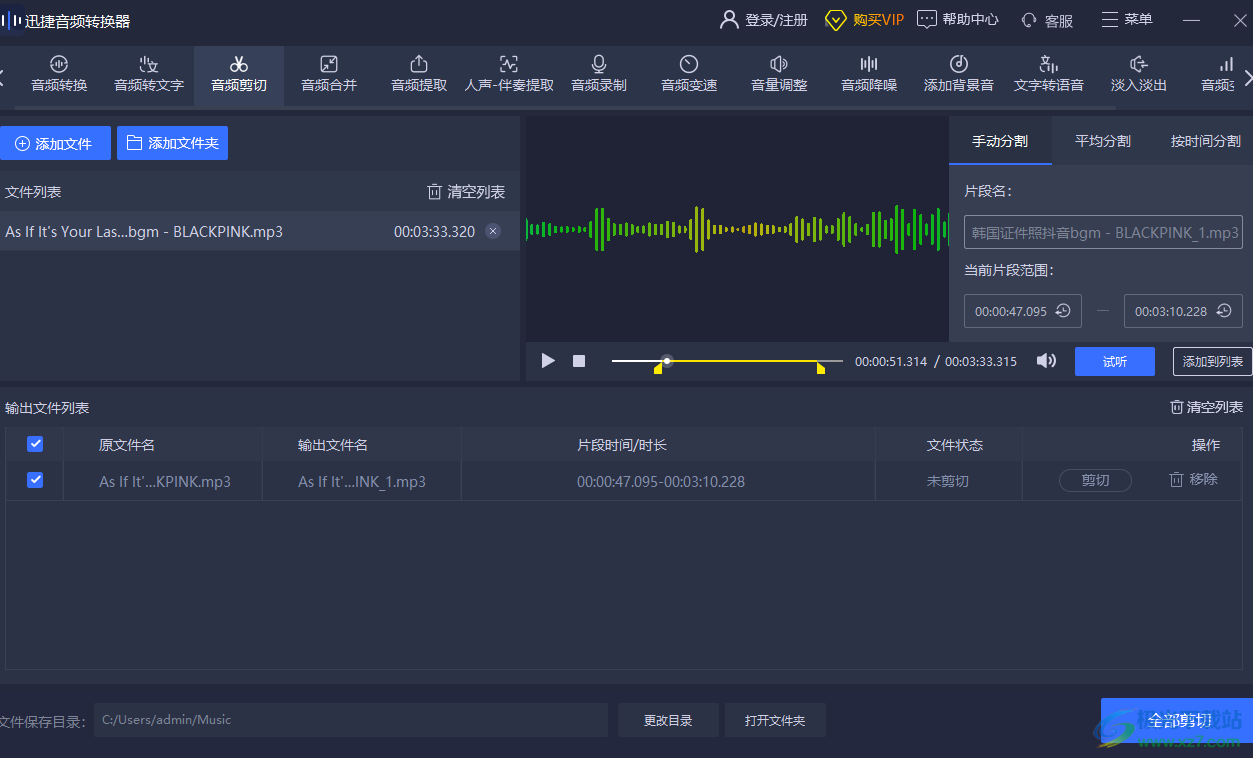
1.首先我们需要将迅捷音频转换器打开,然后将鼠标指向【音频剪切】这个选项并且进行点击。
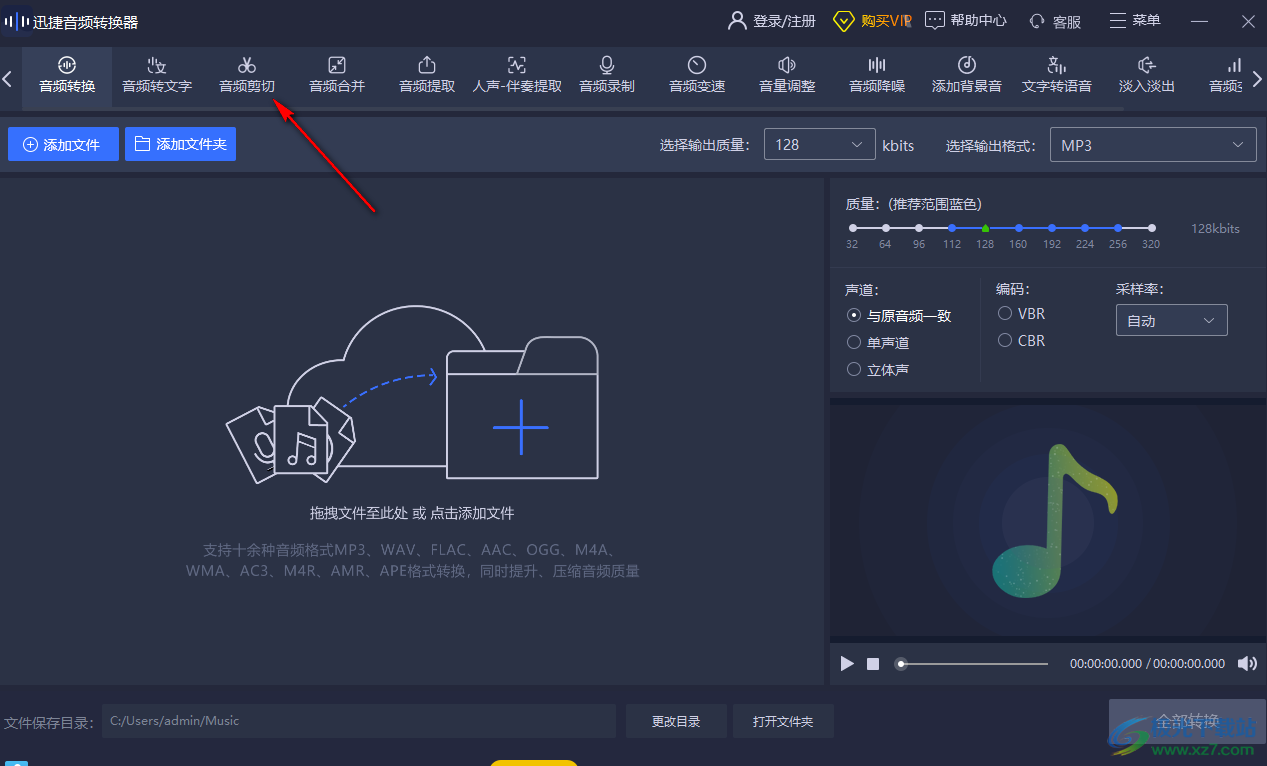
2.然后点击一下该页面上的【+】图标,在打开的页面上将我们的音乐文件导入进来。
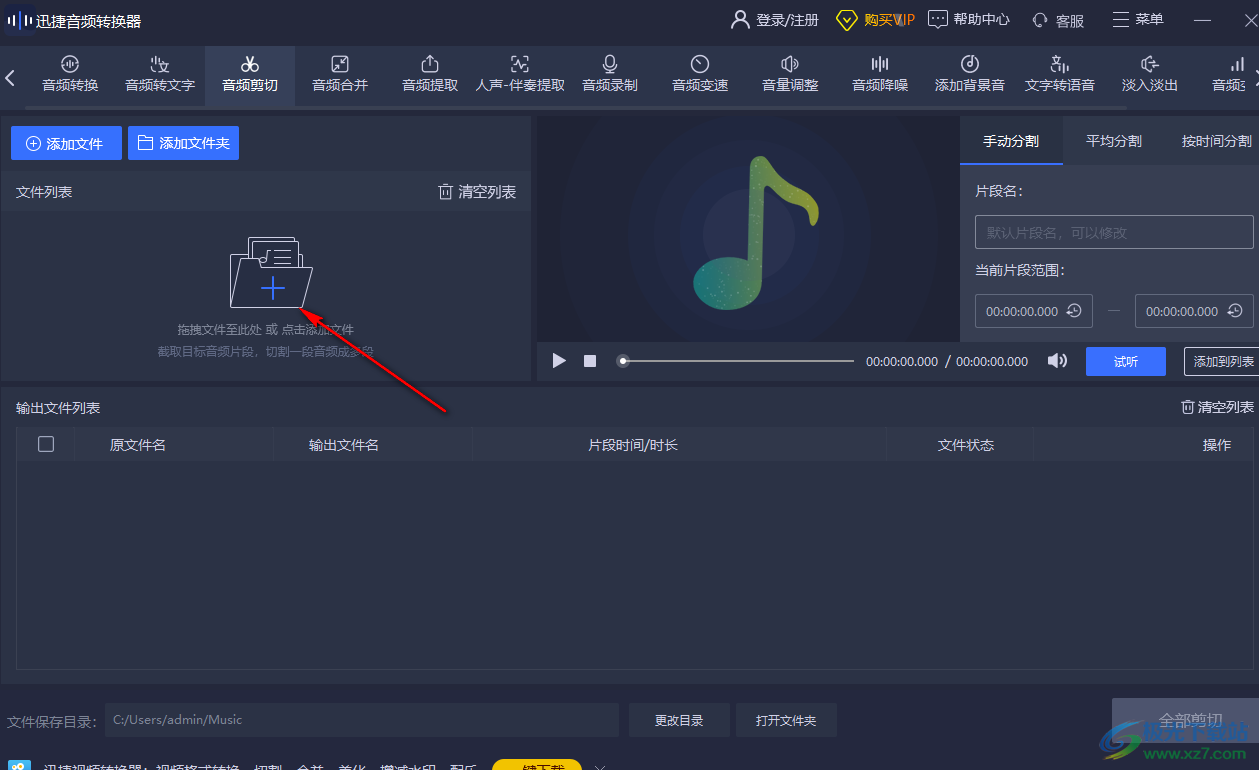
3.导入进来的音乐文件会自动的进行播放显示,如图所示。
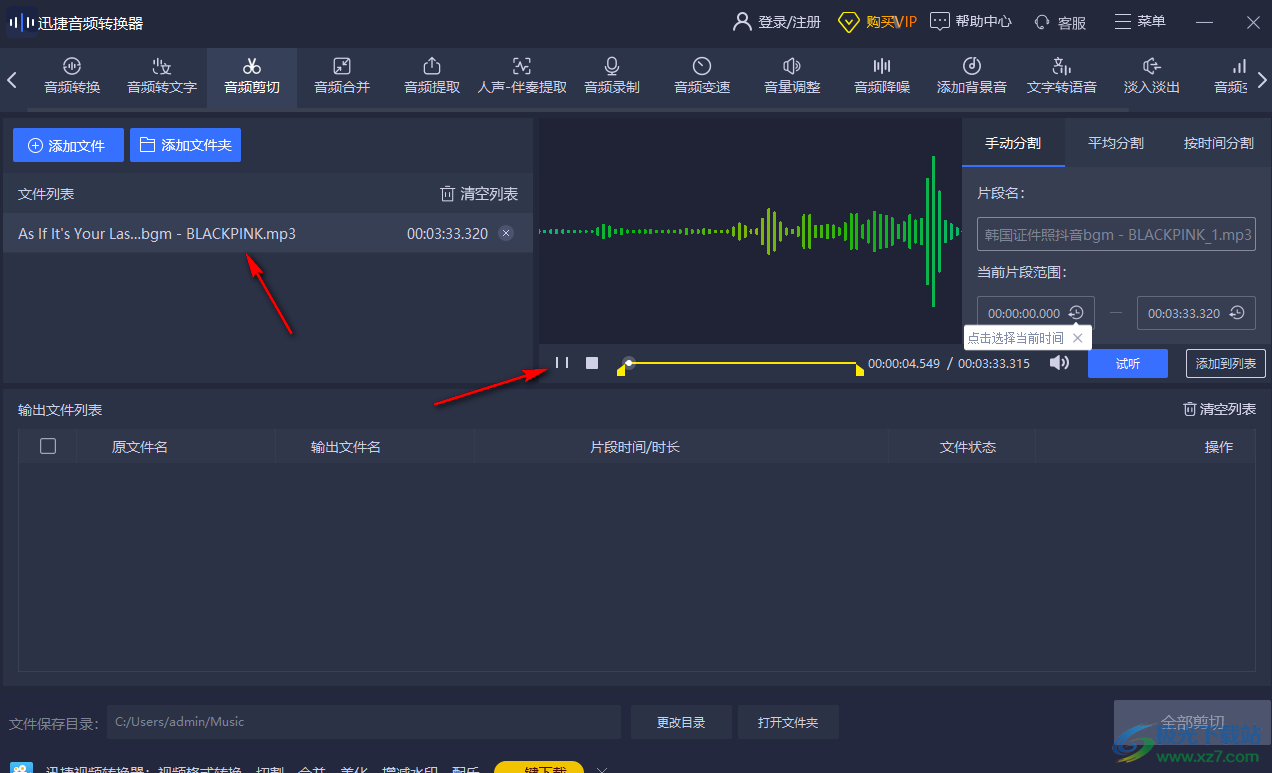
4.这里提供三种分割音乐的方式,选择【手动分割】的话,那么你可以直接用鼠标拖动滑动条上的左侧按钮和右侧的按钮来选择分割的开始时间和结束时间。
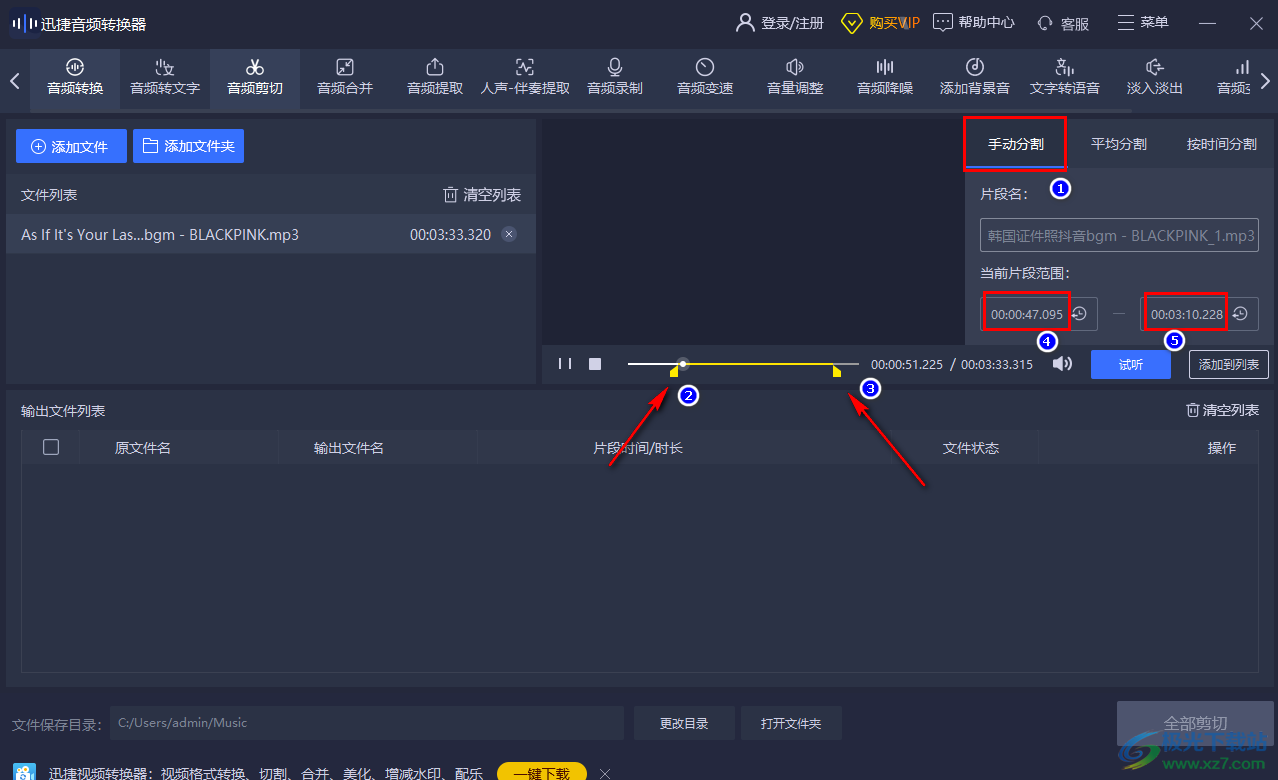
5.如果选择的是【平均分割】选项,那么你可以将【分割片段数量】的下拉按钮点击打开,可以选择自己想要进行分割的数据,比如选择【4】,那么滑动条就会被分成【4】个部分,如图所示。
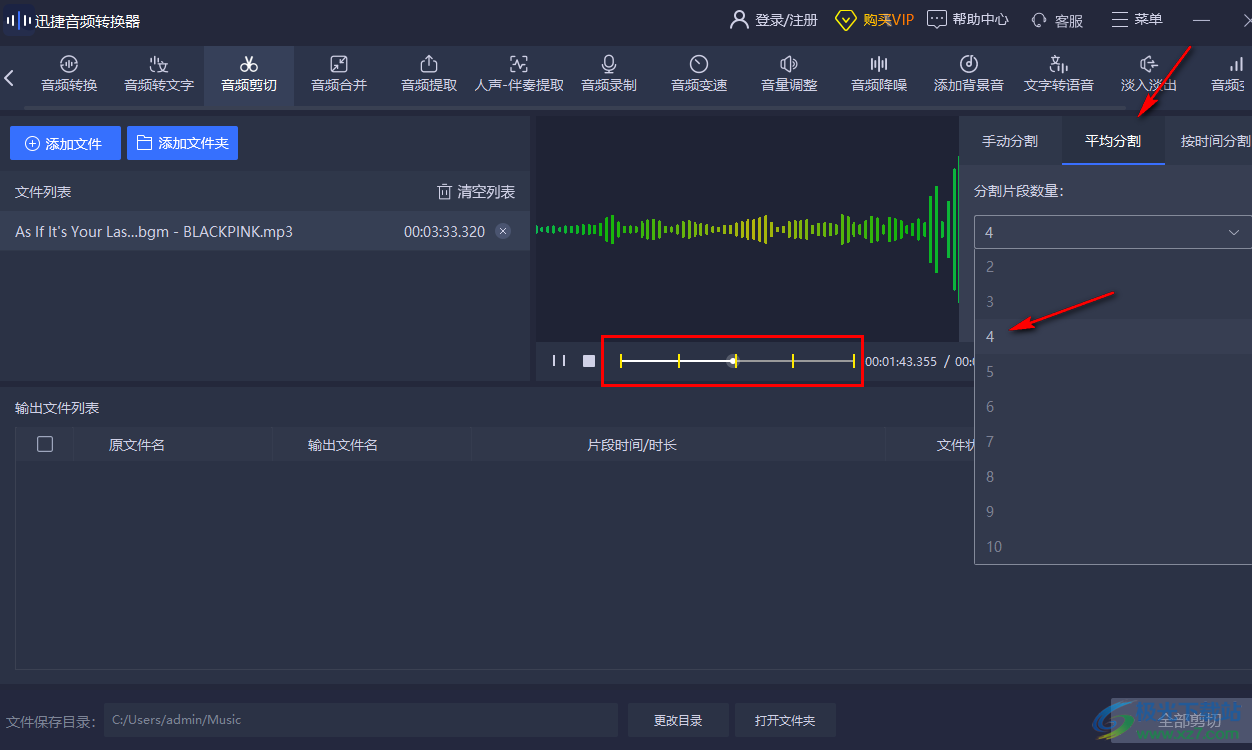
6.如果选择【按时间分割】,那么就会自动的在【片段时间长度】的框中显示一个时间,然后就会根据该时间进行分割,如图所示。
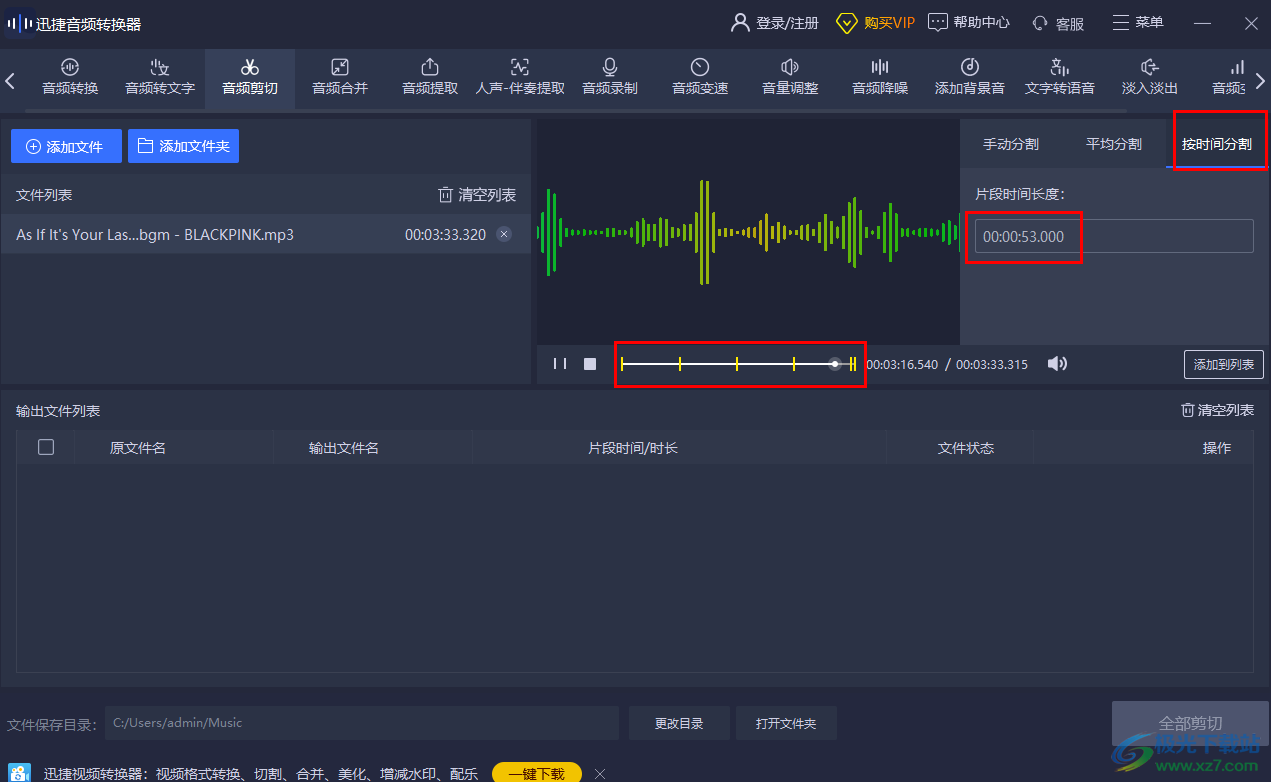
7.当我们选择自己想要剪辑分分割方式之后,你可以点击【试听】按钮进行试听效果,然后点击【添加到列表】按钮,把我们的剪辑的音频文件添加到下方的列表上,之后点击一下右下角的【全部剪切】按钮即可进行剪切操作。
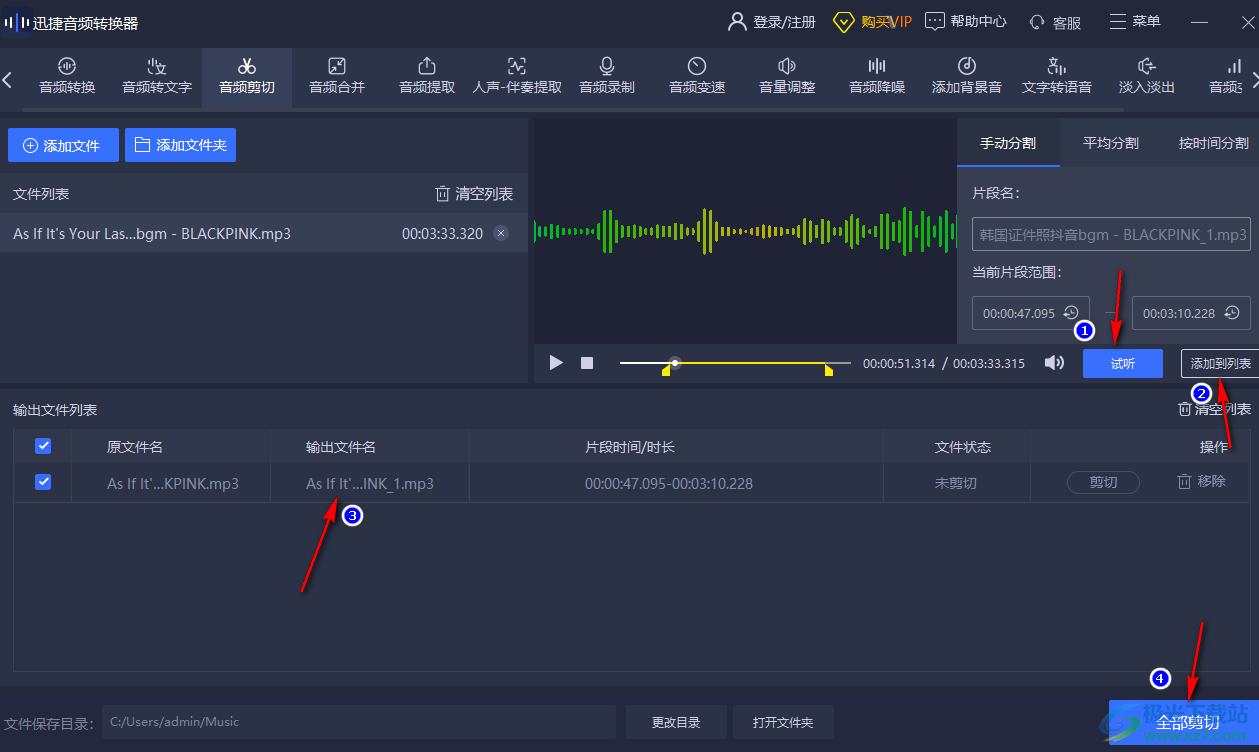
以上就是关于如何使用迅捷音频转换器剪辑音乐的方法,我们可以将自己喜欢的某首音乐导入到迅捷音频转换器中进行剪辑,该软件提供三种剪辑音乐的方法,如果你需要的情况下可以通过上述方法来操作一下。
 Adobe Acrobat 7.0插入日期的方法
Adobe Acrobat 7.0插入日期的方法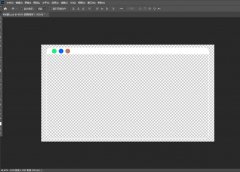 ps2021画面对比度怎么调节-ps2021调节画面对
ps2021画面对比度怎么调节-ps2021调节画面对 Corel VideoStudio调整视频播放速度的方法
Corel VideoStudio调整视频播放速度的方法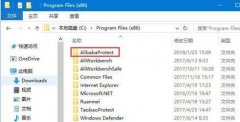 alibabaprotect是什么详细介绍
alibabaprotect是什么详细介绍 病毒感染排查指南:如何发现并清除电脑
病毒感染排查指南:如何发现并清除电脑
电脑病毒感染是许多用户面临的常见问题,及时的排查和清除措......
 显示器无信号故障处理:为什么我的显示
显示器无信号故障处理:为什么我的显示
显示器无信号故障是一种常见的问题,尤其是在多设备连接或更......
 Windows 10 Insider Preview Build 20251正在滚动到
Windows 10 Insider Preview Build 20251正在滚动到
微软现在正式向Windows10操作系统推出新版本。最新的Windows 10版本......
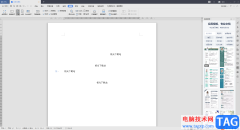 在WPS Word文档中任意位置输入文字的方法
在WPS Word文档中任意位置输入文字的方法
大家遇到对文档资料进行修改和编辑的情况下,很多小伙伴选择......
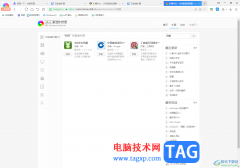 360极速浏览器中添加扩展工具的方法
360极速浏览器中添加扩展工具的方法
360极速浏览器提供给大家非常便利的操作页面和使用功能,一般......

CAD迷你看图是一款非常受欢迎的看图软件,在其中我们不仅可以打开和查看各种图纸,如果有需要我们还可以进行测量,标注,绘图等操作,非常地方便实用。如果我们希望在CAD迷你看图中开启...
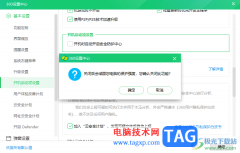
360安全卫士提供的功能是十分全面的,且查杀病毒也十分的干净,你可以通过该软件对浏览器、网络安全以及摄像头设备或者是驱动安全等进行安全防护,并且可以通过该软件进行清理垃圾和提...
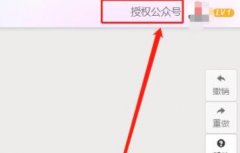
对于刚接触秀米编辑器的用户来说,编辑好文章以后,可能还不知道怎么将文章复制到微信公众号?那么今天小编就将具体的操作方法分享如下。...
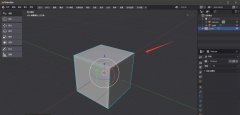
当前不少伙伴被Blender无法雕刻细节的问题困惑住,怎么办呢?下面的这篇文章小编就专门为大伙分享Blender无法雕刻细节的处理方法,有需要的朋友不要错过哦。...
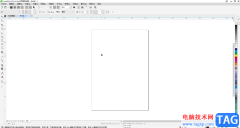
在CorelDRAW中我们有时候会需要输入一些文字内容,如果我们输入文字内容后经常设置为同样的字体字号参数,就可以将其设置为默认值,这样可以方便后续直接进行内容的输入,不用每次都设置...

IDM不仅可以将百度网盘中和迅雷中的文件进行下载,也可以将bt文件下载到电脑中,此外,还可以帮助小伙伴们将一些有趣的网页视频进行下载,IDM是下载功能是非常强大的,很多下载器都是比...
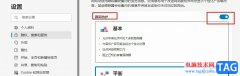
很多小伙伴在使用Edge浏览器的过程中经常会担心自己的浏览安全问题。在使用Edge浏览器的过程中,有的小伙伴想要开启跟踪防护功能,但又不知道该怎么进行设置,该功能能够让浏览器检测并...

很多小伙伴之所以喜欢使用welink,就是因为其丰富且强大的功能,在welink中,我们可以创建群组,还可以直接翻译聊天页面中的对话,除此之外线上会议等功能也使我们的办公效率得到有效提高...
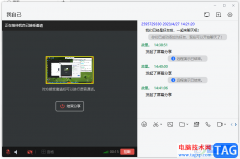
可能有的小伙伴对TIM还不是很了解,不知道这款软件是干嘛用的,其实TIM可以说是qq的另一种简便的聊天工具,你可以登录qq账号,在该软件中可以和自己qq上的好友进行聊天和分享视频等,并且...
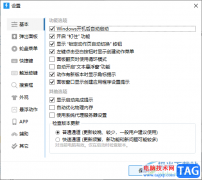
有些小伙伴常常通过电脑来操作一些内容,有些时候我们会需要进行翻译一些内容或者是复制粘贴内容,以及搜索电脑中的相关文件等,那么就可以在直接将quicker启用,在该软件中进行操作就...

bitcomet是一款基于bittorrent协议的p2p免费软件,它支持一个torrent中的文件有选择的下载、多任务下载或是磁盘缓存等功能,让用户享受到全面且优质的下载服务,因此bitcomet软件吸引了不少的用户...
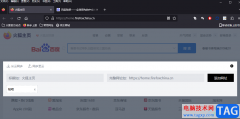
很多小伙伴在使用火狐浏览器的时候经常会打开多个自己常用的网站,为了节省打开网站的时间,我们可以选择将这些网站添加到火狐浏览器的主页,这样我们在打开火狐浏览器的时候,直接在...

有的小伙伴喜欢win10自带的edge浏览器进行访问网页,一般在浏览器中都有一个开发者工具,你可以进入到开发者工具页面中进行下载内容,以及可以调试网页等,并且在开发者工具页面中还能进...
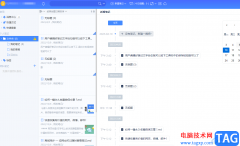
为知笔记是一款文字编辑工具,也是一款工作笔记,以此来解决团队协作问题,用户在为知笔记中可以随时随地记录有价值的信息,也可以随时随地查看笔记信息,总之为知笔记受到了许多用户...
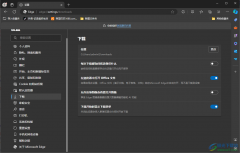
edge浏览器是一款大家公认好用的浏览器软件,有小伙伴在使用这款浏览器的时候,想要将该浏览器中下载应用软件的位置进行更改设置,那么我们在哪里更改呢,我们需要进入到浏览器的设置...